คุกกี้ของเบราว์เซอร์อาจเป็นข้อมูลประวัติที่สำคัญที่สุดที่เก็บไว้ในคอมพิวเตอร์ที่สามารถใช้เพื่อให้ผู้ใช้เข้าสู่เว็บไซต์จดจำการตั้งค่าระดับเสียงของเครื่องเล่นวิดีโอแฟลชรายการที่เพิ่มในตะกร้าสินค้าและแม้กระทั่งการติดตาม พฤติกรรมการท่องเว็บของผู้ใช้ นั่นคือวิธีที่บางครั้งคุณพบเว็บไซต์ที่แสดงโฆษณาที่เกี่ยวข้องกับสิ่งที่คุณเพิ่งค้นหาบนอินเทอร์เน็ต
โชคดีที่เว็บเบราว์เซอร์ทุกแห่งสามารถล้างข้อมูลการสืบค้นประวัติซึ่งรวมถึงเว็บไซต์ที่เยี่ยมชมประวัติการดาวน์โหลดข้อมูลในแบบฟอร์มแคชและคุกกี้ด้วยการกดปุ่ม Ctrl + Shift + Delete พร้อมกัน อย่างไรก็ตามบางเว็บไซต์ใช้เทคนิคการติดตามขั้นสูงซึ่งเป็นคุกกี้แฟลชที่ไม่สามารถลบออกได้โดยการล้างข้อมูลประวัติเว็บเบราว์เซอร์ของคุณ นอกจากนั้นคุกกี้แฟลชมีศักยภาพในการจัดเก็บข้อมูลการติดตามจำนวนมหาศาลเนื่องจากข้อ จำกัด ขนาดเริ่มต้นคือ 100KB ต่อเว็บไซต์เมื่อเทียบกับ 4KB สำหรับคุกกี้ HTTP เท่านั้น

หากคุณกังวลเกี่ยวกับความเป็นส่วนตัวทางอินเทอร์เน็ตและไม่ต้องการให้มีการติดตามพฤติกรรมออนไลน์ของคุณเราจะแสดงวิธีการที่แตกต่างกันสองสามวิธีในการล้างคุกกี้แฟลชของคุณและวิธีปิดกั้นคุกกี้แฟลชอย่างถาวรจากการดาวน์โหลดและเก็บไว้ใน คอมพิวเตอร์. 1. แผงการตั้งค่าที่เก็บข้อมูลเว็บไซต์
เริ่มแรกเมื่อแฟลชคุกกี้เริ่มหัวข้อข่าวไม่มีเครื่องมือทำความสะอาดใด ๆ ที่สนับสนุนการตรวจจับและลบไฟล์แฟลชคุกกี้ วิธีที่ไม่เป็นทางการและไม่สะดวกในการแสดงแฟลชคุกกี้นั้นมาจากเครื่องมือออนไลน์โดยตรงจากเว็บไซต์ของ Macromedia ที่เรียกว่าแผงการตั้งค่าการจัดเก็บข้อมูลเว็บไซต์ สิ่งที่คุณต้องทำคือเข้าไปที่แผงการตั้งค่าที่เก็บข้อมูลเว็บไซต์รอให้ผู้จัดการการตั้งค่าโหลดและคุณจะเห็นรายการเว็บไซต์ที่ใช้แฟลชคุกกี้
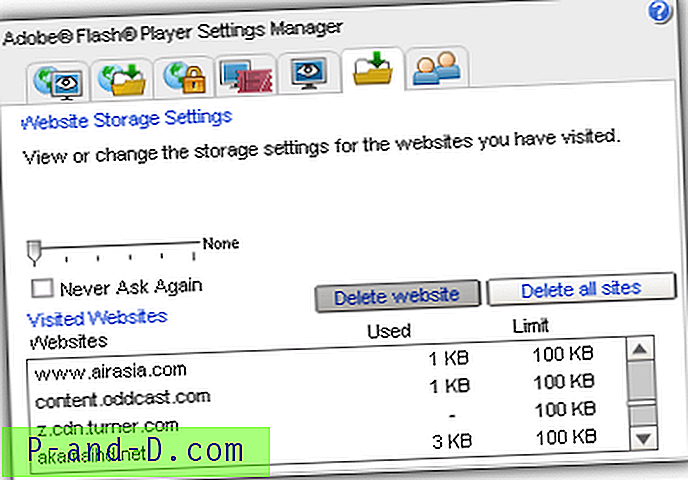
คุณสามารถเลือกเว็บไซต์จากรายการและคลิกปุ่ม "ลบเว็บไซต์" หรือเพียงคลิกปุ่ม "ลบเว็บไซต์ทั้งหมด" เพื่อล้างคุกกี้แฟลชทั้งหมด การกำหนดพื้นที่เก็บข้อมูลสำหรับแต่ละเว็บไซต์และค่าเริ่มต้นคือ 100KB
ไปที่แผงการตั้งค่าที่เก็บข้อมูลเว็บไซต์
2. ตัวจัดการการตั้งค่า Flash Player
หากคุณไปที่แผงควบคุมใน Windows คุณจะพบไอคอน Flash Player ในโหมดมุมมองไอคอนขนาดเล็ก / ใหญ่ แต่ไม่อยู่ในมุมมองหมวดหมู่ การเปิดแอปเพล็ต Flash Player จะเรียกใช้ตัวจัดการการตั้งค่า Flash Player ซึ่งคุณมีตัวเลือกเพื่ออนุญาตให้ไซต์บันทึกข้อมูลพร้อมท์เมื่อไซต์ใหม่จัดเก็บข้อมูลหรือเพียงแค่บล็อกไซต์ทั้งหมดจากการจัดเก็บข้อมูล ปุ่ม“ ลบทั้งหมด” มีอยู่ที่แท็บที่จัดเก็บเพื่อลบแฟลชคุกกี้ทั้งหมด
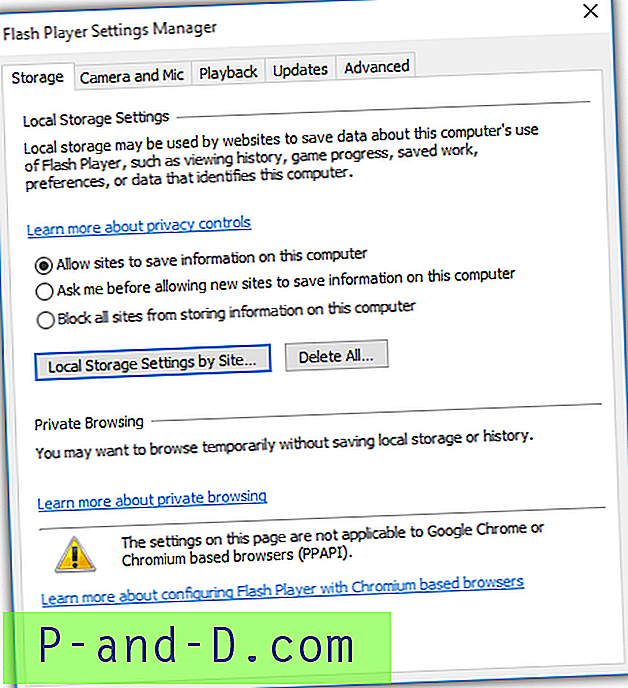
ปุ่ม“ การตั้งค่าพื้นที่เก็บข้อมูลตามไซต์” ช่วยให้คุณสามารถดูการใช้งานที่เก็บข้อมูลของแต่ละเว็บไซต์และกำหนดค่าให้อนุญาตบล็อกหรือถามเมื่อไซต์ที่เลือกต้องการใช้พื้นที่เก็บข้อมูลในเครื่อง
3. ลบแฟลชคุกกี้ด้วยตนเอง
คุกกี้แฟลชจะถูกเก็บไว้ในโฟลเดอร์โปรไฟล์ของผู้ใช้ที่มีนามสกุลไฟล์. sol คุณสามารถเข้าถึงแฟลชคุกกี้ได้โดยกดปุ่ม Win + R เพื่อเปิดหน้าต่าง Run และพิมพ์พา ธ ต่อไปนี้:
% appdata% \ Macromedia \ Flash Player \ #SharedObjects \
Windows Explorer จะเปิดขึ้นและคุณจะเห็นโฟลเดอร์ที่มีชื่อแบบสุ่ม เข้าถึงโฟลเดอร์แล้วไปยังโฟลเดอร์ #AppContainer หากคุณมี ตอนนี้คุณควรเห็นบางโฟลเดอร์ที่มีชื่อโดเมนย่อยหรือชื่อโดเมน แต่ละโฟลเดอร์มีไฟล์แฟลชคุกกี้สำหรับโดเมน / โดเมนย่อยนั้น ๆ บางโฟลเดอร์ไม่มีความหมายว่าเว็บไซต์รองรับแฟลชคุกกี้ แต่ไม่ได้จัดเก็บข้อมูลใด ๆ
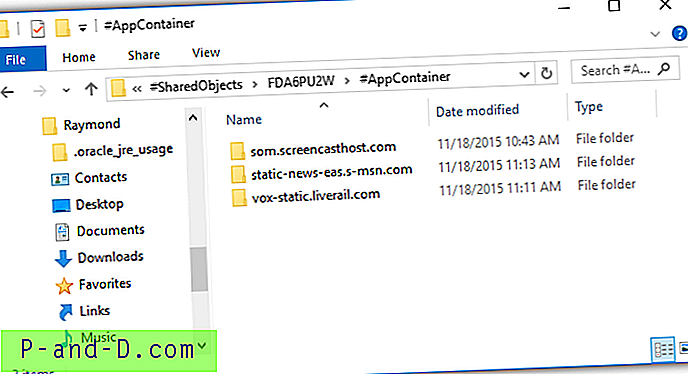
การลบโฟลเดอร์ใน #AppContainer จะลบแฟลชคุกกี้สำหรับเว็บไซต์
4. FlashCookiesView
FlashCookiesView เป็นหนึ่งใน 200 เครื่องมือฟรีที่มีประโยชน์ที่พัฒนาโดย Nir Sofer ที่สามารถดูคุกกี้แฟลชทั้งหมดที่พบบนคอมพิวเตอร์ได้อย่างง่ายดายและรวดเร็ว มันแสดงให้เห็น URL, ชื่อไฟล์, เวลาที่สร้างและแก้ไข, ขนาดไฟล์, เส้นทางของไฟล์และค่าของแฟลชคุกกี้ ข้อได้เปรียบที่เพิ่มขึ้นในการใช้เครื่องมือ FlashCookiesView คือความสามารถในการแสดงข้อมูลคุกกี้แฟลชในฐานสิบหกหากไม่สามารถแยกวิเคราะห์ในรูปแบบที่อ่านได้
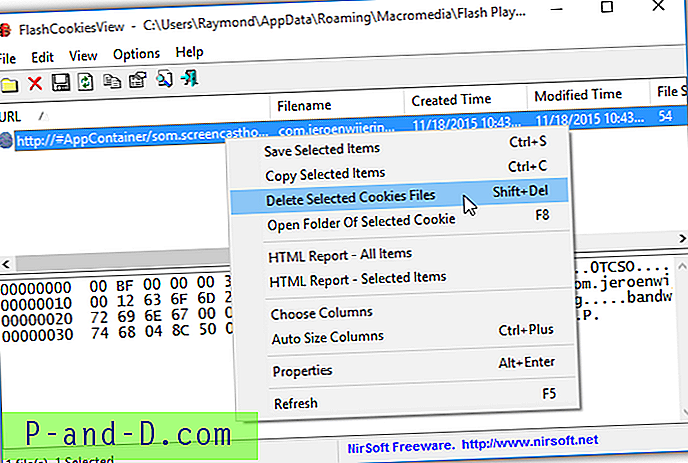
การลบคุกกี้แฟลชนั้นง่ายเหมือนการเลือกรายการคลิกขวาแล้วเลือก“ ลบไฟล์คุกกี้ที่เลือก” หรือผู้ใช้ขั้นสูงสามารถกดปุ่ม Shift + Del
ดาวน์โหลด FlashCookiesView
5. CCleaner
CCleaner อาจเป็นเครื่องมือทำความสะอาดคอมพิวเตอร์ยอดนิยมที่มีประสิทธิภาพมากในการล้างไฟล์ชั่วคราวจากคอมพิวเตอร์ของคุณ โปรแกรมสนับสนุนการตรวจหาคุกกี้แฟลชโดยไม่จำเป็นต้องใช้ CCEnhancer เพื่อเพิ่มกฎและคำจำกัดความใหม่ หลังจากติดตั้ง CCleaner แล้วให้เรียกใช้และตรวจสอบให้แน่ใจว่าคุณอยู่ที่แท็บ Cleaner จากนั้นคลิกที่แท็บ Applications และตรวจสอบให้แน่ใจว่าได้เลือกช่องทำเครื่องหมาย Adobe Flash Player จากนั้นคุณสามารถคลิกที่ปุ่มวิเคราะห์เพื่อเริ่มสแกนหาแฟลชคุกกี้และเลือกดูผลลัพธ์โดยละเอียดของการสแกน
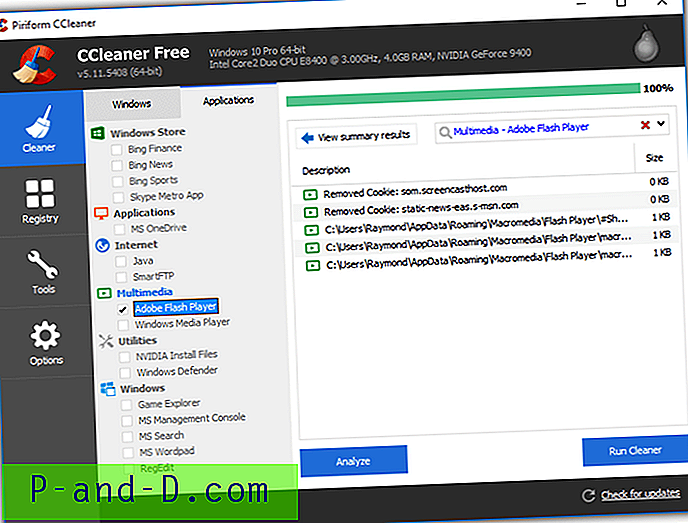
โปรดทราบว่า CCleaner เวอร์ชันฟรีไม่สนับสนุนการทำความสะอาดตามกำหนดเวลาอัตโนมัติ
ดาวน์โหลด CCleaner





